剪映电脑版添加彩虹光影的方法
时间:2023-02-20 14:08:14作者:极光下载站人气:15
剪映电脑版是非常好用的一款视频编辑器,你可以将自己喜欢的视频添加到剪映电脑版中进行制作,你可以使用到剪映中任何一个功能进行使用,有时候我们在制作视频的过程中,为了让该视频效果更加的明显,需要在视频某一个部分添加有彩虹光影的特效,但是有的小伙伴不知道怎么添加彩虹特效,其实添加彩虹特效只需要在特效功能中进行添加就可以了,给视频添加了彩虹光影特效的话,可以让该视频更加的突出,从而制作出自己想要的一个效果,特别是那种有天空白云的视频,那么给天空白云天上了彩虹,就会有一中唯美的氛围感,下面我们一起来看看如何使用电脑版剪映添加彩虹光影特效的具体操作方法吧,如果你需要的话可以看看方法教程,希望小编的方法教程可以帮助到大家。
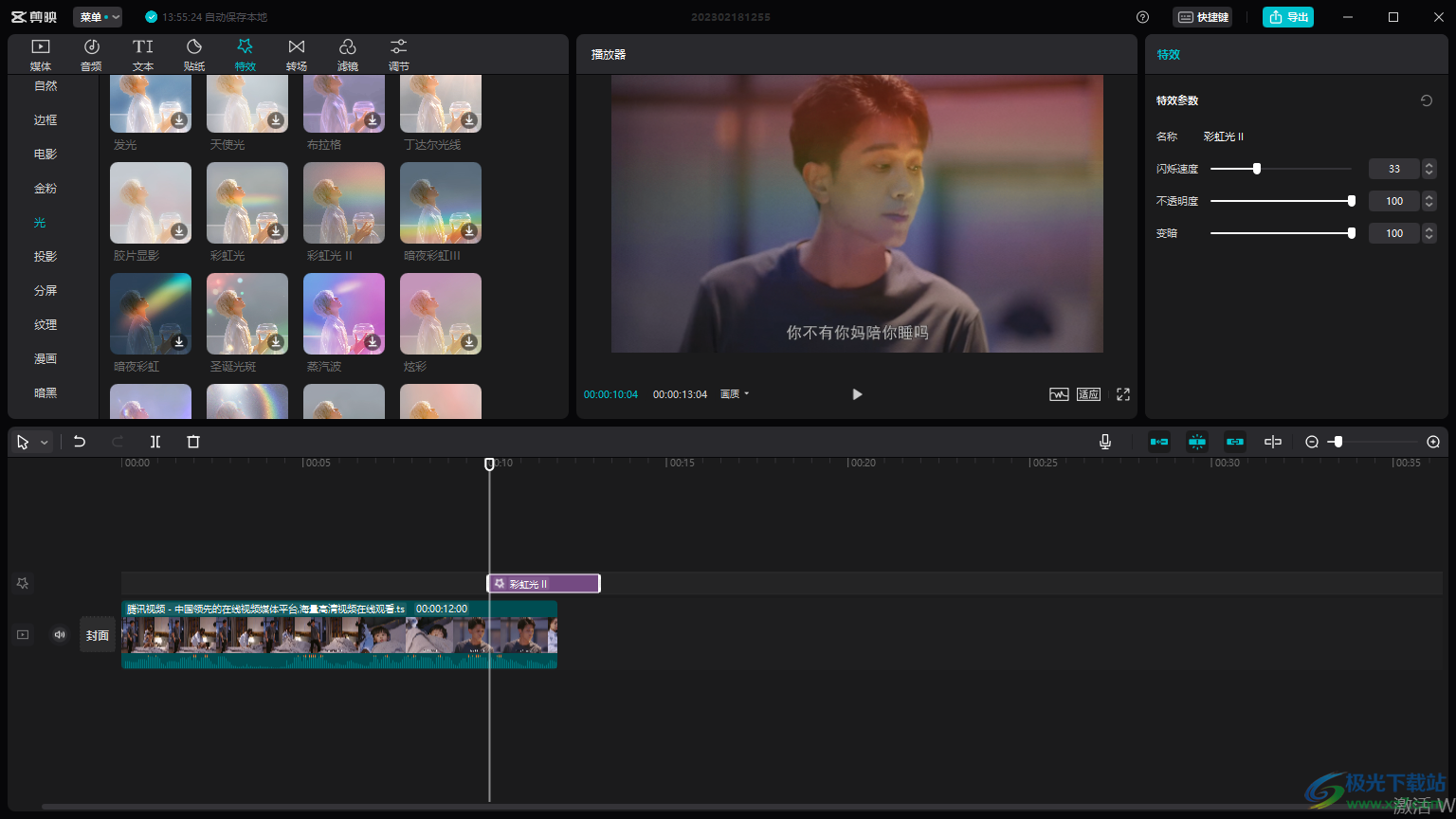
方法步骤
1.首先我们需要将视频添加进来,在操作页面中点击左侧【导入】,在打开的页面中添加自己想要的设置的视频。
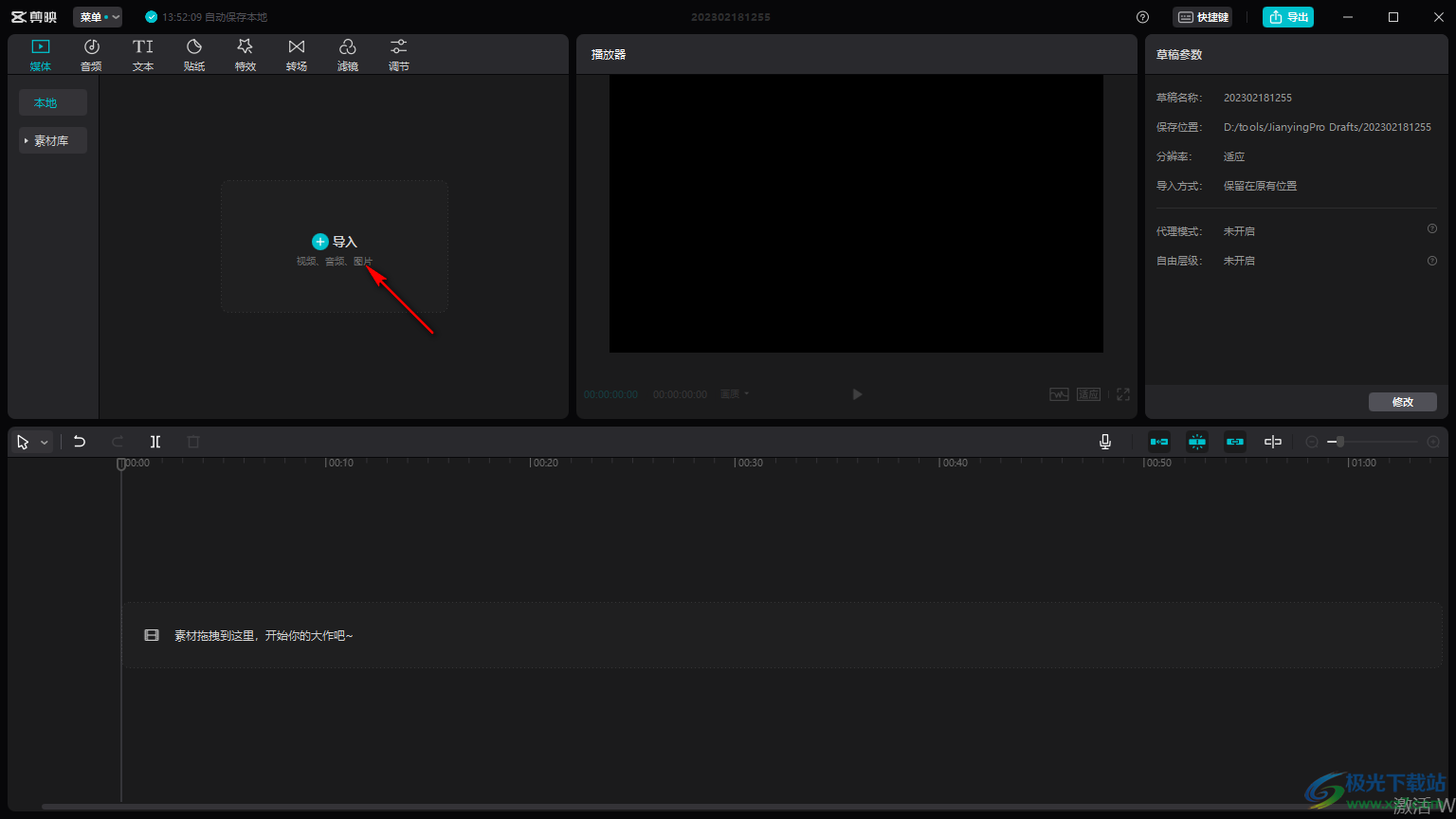
2.之后添加进来的视频用鼠标拖动到下方的视频轨道上,如图所示。
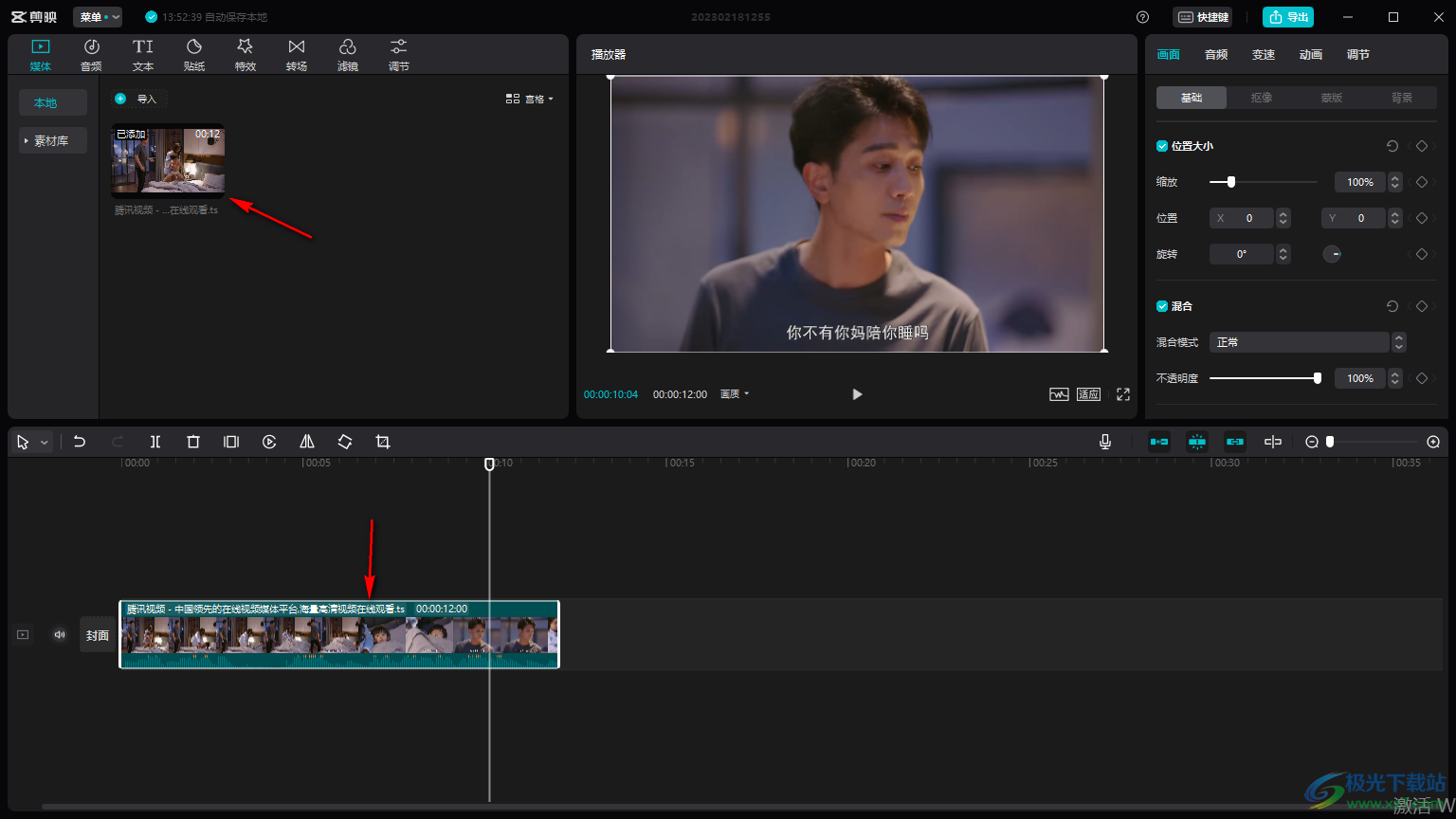
3.接着我们将鼠标移到上方的【特效】选项位置进行单击一下,之后会弹出很多的特效效果。
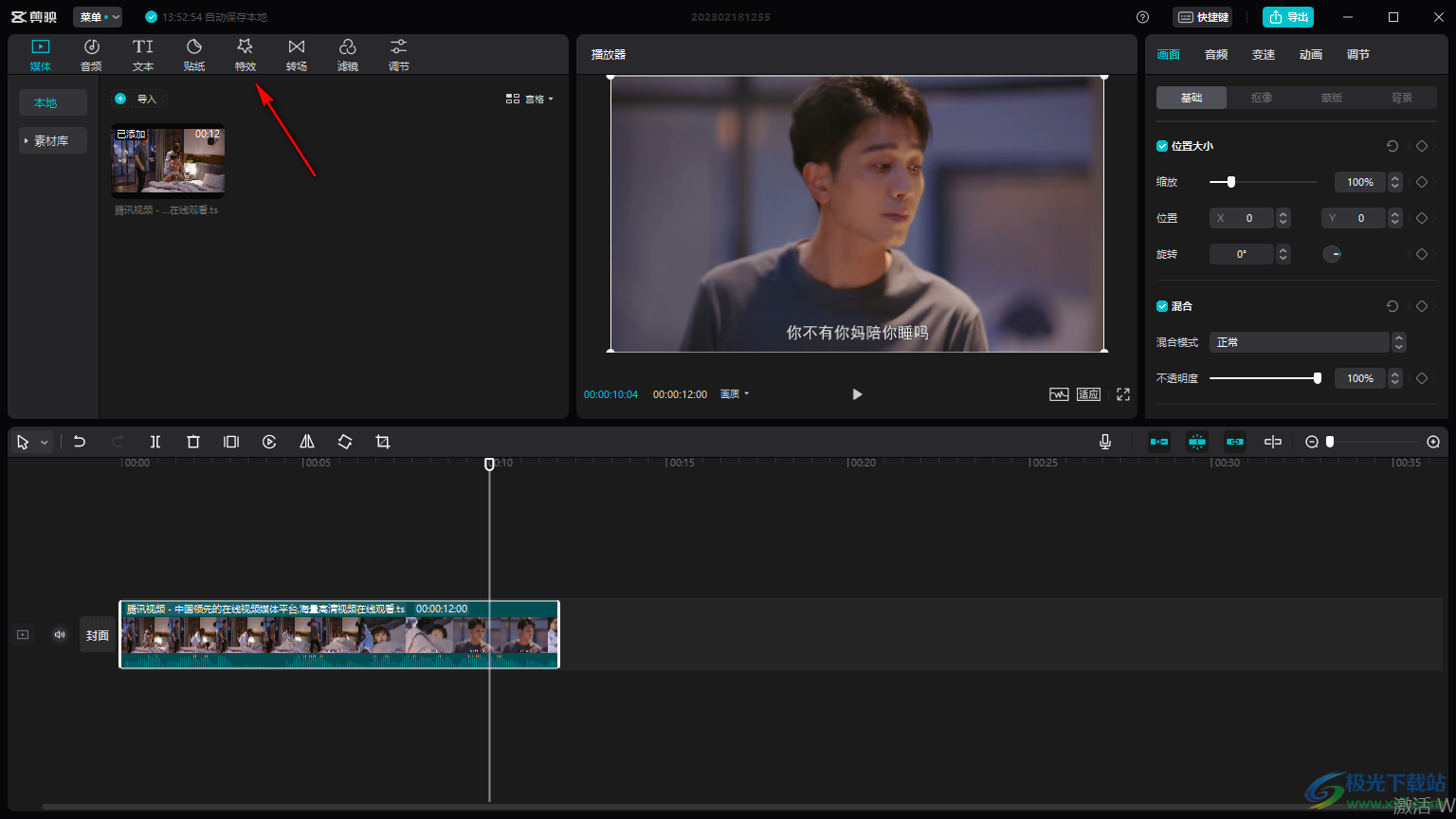
4.在左侧部分将【光】这个特效功能点击一下,那么在展开的页面中会看到很多光的特效,找到关于彩虹光影的特效,点击将其下载。
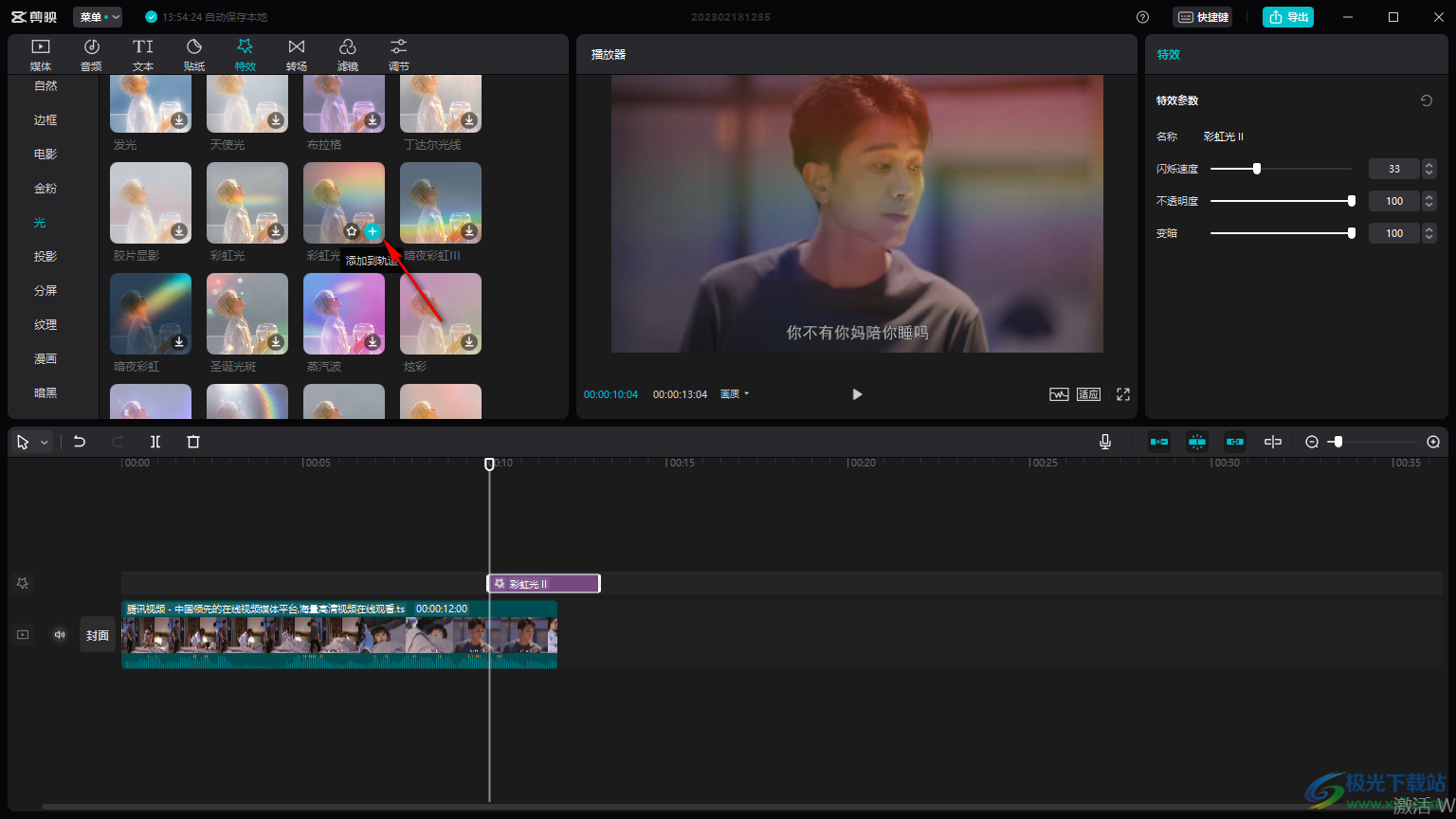
5.然后我们将下方轨道上的时间轴拖到自己想要添加彩虹光影特效的位置,之后再点击一下彩虹光影特效的加号图标即可添加完成。
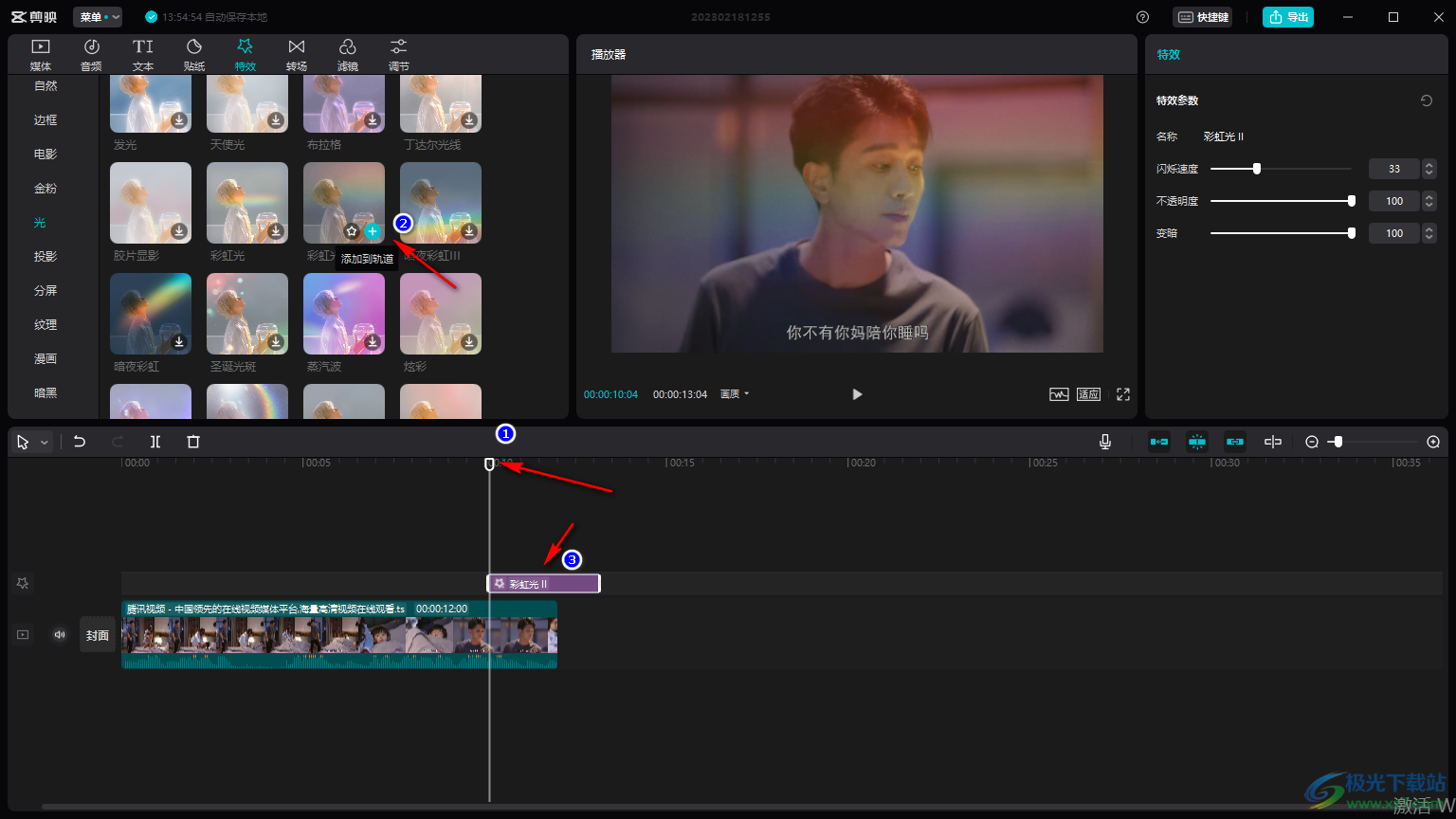
6.当你播放视频的时候,那么视频上就会有自己添加的彩虹光影特效,如图所示。
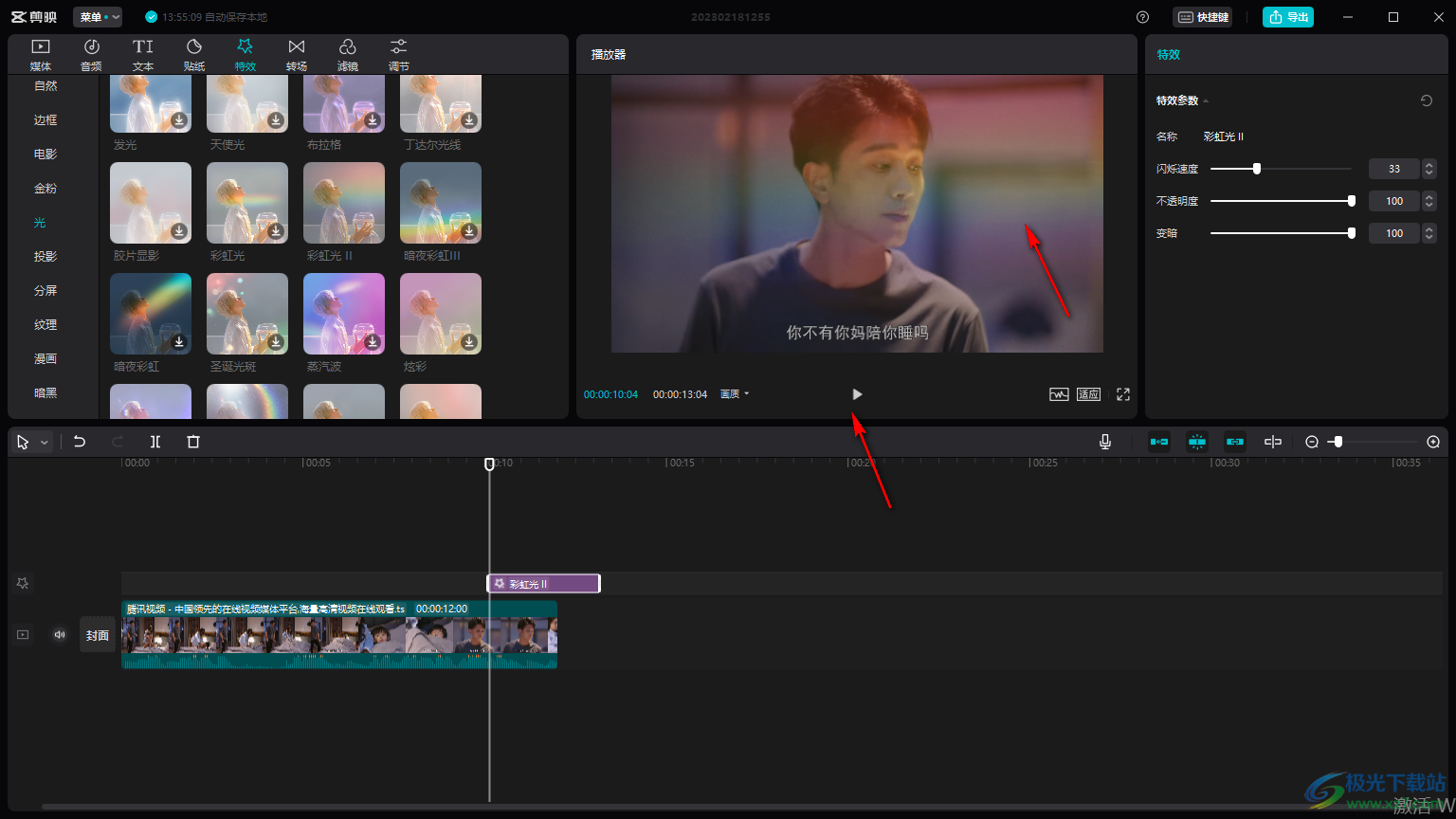
以上就是关于如何使用电脑版剪映添加彩虹光影特效的具体操作方法,如果你制作的时候一个天空白云或者雨后天晴的这种视频,那么给在视频中添加一个彩虹光影特效的话,会让视频更加的突出,有一种雨后天晴的既视感和唯美感,需要的小伙伴可以操作试试。

大小:680.11MB版本:v7.6.0.12636环境:WinAll, WinXP, Win7, Win10
- 进入下载
相关推荐
相关下载
热门阅览
- 1百度网盘分享密码暴力破解方法,怎么破解百度网盘加密链接
- 2keyshot6破解安装步骤-keyshot6破解安装教程
- 3apktool手机版使用教程-apktool使用方法
- 4mac版steam怎么设置中文 steam mac版设置中文教程
- 5抖音推荐怎么设置页面?抖音推荐界面重新设置教程
- 6电脑怎么开启VT 如何开启VT的详细教程!
- 7掌上英雄联盟怎么注销账号?掌上英雄联盟怎么退出登录
- 8rar文件怎么打开?如何打开rar格式文件
- 9掌上wegame怎么查别人战绩?掌上wegame怎么看别人英雄联盟战绩
- 10qq邮箱格式怎么写?qq邮箱格式是什么样的以及注册英文邮箱的方法
- 11怎么安装会声会影x7?会声会影x7安装教程
- 12Word文档中轻松实现两行对齐?word文档两行文字怎么对齐?
网友评论